- Domyślny — używany, kiedy nie został wykryty żaden inny aktywny profil.
- Trwały — zastępuje wszystkie profile specyficzne dla aplikacji.
Ustawianie profilu domyślnego
Oprogramowanie LGS jest instalowane wraz z profilem domyślnym. Profil ten jest używany przez oprogramowanie LGS, gdy nie jest aktywny żaden inny profil. Aby przypisać dowolny wybrany profil jako domyślny:
- Upewnij się, że kierownica wyścigowa jest podłączona do komputera, a następnie uruchom oprogramowanie LGS.
- Na ekranie głównym oprogramowania LGS przejdź do selektora urządzeń na dole okna LGS i kliknij ikonę kierownicy wyścigowej.
- Przejdź do ekranu Kierownica lub Pedały.
- W obszarze Profile w prawym górnym rogu okna LGS przejdź do profilu, który chcesz ustawić jako domyślny.
UWAGA: Więcej informacji dotyczących nawigacji po dostępnych profilach w oprogramowaniu LGS zawiera artykuł Wyświetlanie profili kierownicy wyścigowej przy użyciu oprogramowania Logitech Gaming Software. - Kliknij prawym przyciskiem myszy żądany profil, a następnie wybierz opcję Ustaw jako domyślny z wyświetlonego menu podręcznego.
Profil zostanie ustawiony jako domyślny. Jeśli ponownie klikniesz ten profil na liście prawym przyciskiem myszy, obok opcji Ustaw jako domyślny powinien być widoczny znacznik wyboru. Ten profil będzie aktywny, gdy nie są uruchomione żadne inne profile.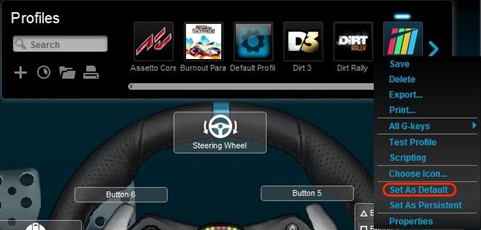
UWAGA: Aby powrócić do wstępnie zainstalowanego profilu domyślnego, powtórz powyższe czynności, wybierając opcję Profil domyślny w kroku 4.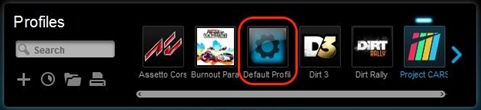
Ustawianie profilu trwałego
Profil trwały to profil, który został wybrany ręcznie w celu użycia dla wszystkich aplikacji. Powoduje on zastąpienie przypisania profili specyficznych dla aplikacji. Za jego pomocy można rozwiązywać problemy z działaniem profilu lub ułatwić konfigurowanie kierownicy wyścigowej. Aby ustawić profil jako trwały:
- W obszarze Profile w prawym górnym rogu okna LGS przejdź do profilu, który chcesz ustawić jako trwały.
- Kliknij prawym przyciskiem myszy żądany profil, a następnie wybierz opcję Ustaw jako trwały z wyświetlonego menu podręcznego.
Profil zostanie ustawiony jako trwały. Jeśli ponownie klikniesz ten profil na liście prawym przyciskiem myszy, obok opcji Ustaw jako trwały powinien być widoczny znacznik wyboru. Ten profil będzie służyć jako aktywny profil przy każdym uruchomieniu aplikacji, zastępując przypisania profili specyficzne dla aplikacji.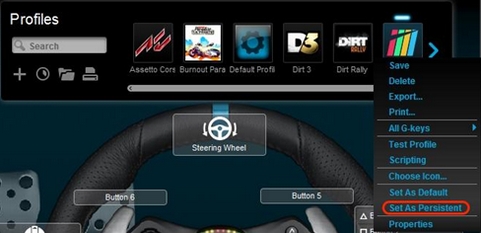
UWAGA: Aby wyłączyć profil trwały, wykonaj powyższe czynności, a następnie wybierz opcję Ustaw jako trwały z wyświetlonego menu podręcznego. Znacznik wyboru powinien zniknąć, a ten profil nie będzie już zastępować innych profili.
Ważna uwaga: Narzędzie do aktualizacji oprogramowania układowego nie jest już objęte wsparciem firmy Logitech ani nie jest przez nią utrzymywane. Zdecydowanie zalecamy korzystanie z aplikacji Logi Options+ w przypadku wspieranych urządzeń firmy Logitech. Chętnie służymy pomocą w tym okresie przejściowym.
Ważna uwaga: Oprogramowanie Logitech Preference Manager nie jest już objęte wsparciem firmy Logitech ani nie jest przez nią utrzymywane. Zdecydowanie zalecamy korzystanie z aplikacji Logi Options+ w przypadku wspieranych urządzeń firmy Logitech. Chętnie służymy pomocą w tym okresie przejściowym.
Ważna uwaga: Oprogramowanie Logitech Control Center nie jest już objęte wsparciem firmy Logitech ani nie jest przez nią utrzymywane. Zdecydowanie zalecamy korzystanie z aplikacji Logi Options+ w przypadku wspieranych urządzeń firmy Logitech. Chętnie służymy pomocą w tym okresie przejściowym.
Ważna uwaga: Oprogramowanie Logitech Connection Utility nie jest już objęte wsparciem firmy Logitech ani nie jest przez nią utrzymywane. Zdecydowanie zalecamy korzystanie z aplikacji Logi Options+ w przypadku wspieranych urządzeń firmy Logitech. Chętnie służymy pomocą w tym okresie przejściowym.
Ważna uwaga: Oprogramowanie Unifying nie jest już objęte wsparciem firmy Logitech ani nie jest przez nią utrzymywane. Zdecydowanie zalecamy korzystanie z aplikacji Logi Options+ w przypadku wspieranych urządzeń firmy Logitech. Chętnie służymy pomocą w tym okresie przejściowym.
Ważna uwaga: Oprogramowanie SetPoint nie jest już obsługiwane ani obsługiwane przez firmę Logitech. Zdecydowanie zalecamy korzystanie z aplikacji Logi Options+ w przypadku wspieranych urządzeń firmy Logitech. Chętnie służymy pomocą w tym okresie przejściowym.
Często zadawane pytania
Brak produktów dostępnych dla tej sekcji
